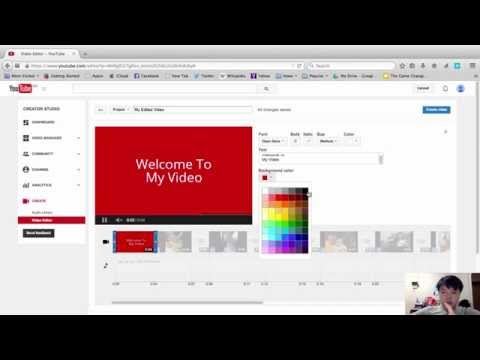YouTube on koduks peaaegu igale muusikapalale maailmas, millest enamiku on üles laadinud fännid üle maailma koos lihtsate piltidega. Video kokkupanek on lihtne ja nõuab ainult pilte, muusikafaili ja lihtsat videotöötlustarkvara.
Sammud
Meetod 1: 1: põhimuusikavideo tegemine nullist

Samm 1. Valige laul, mille kohta soovite video teha
Video tegemiseks peab teil laulust koopia olema juba arvutis. Kui teil pole muusikafaili, saate selle veebist osta või alla laadida.

Samm 2. Otsustage, milliseid pilte soovite kaasata
Tavaliste piltide hulka kuuluvad albumi kujundus, kaadrid bändist, kes mängib muusikat, hängib ja viibib otseülekannetel, ning pildid, mis on seotud praegu lauldavate sõnadega. Võite isegi panna laulusõnad üles nii, nagu neid teatud hetkedel lauldakse. Pole ühtegi vale pildiseeriat, mida üles panna, kuid peaksite mõtlema, mida laul teile ütleb ja kuidas soovite seda kujutada.
- Kõige populaarsematel videotel on fotod, mis sobivad sujuvalt esitatava muusikaga. Mõelge eelnevalt välja teema või lugu, mida soovite rääkida.
- Saate kasutada pilte oma elust või Internetist leitud pilte. Teadke siiski, et kellegi teise tööst kasu saamine on ebaseaduslik, seega ei saa te muusikavideo eest inimestelt tasu küsida, kui pildid ja laul pole kõik teie tehtud.

Samm 3. Laadige kõik fotod spetsiaalsesse kausta
Tehke oma töölauale kaust nimega "Muusikavideo". Kui leiate fotod, tõmmake need sellesse kausta. Kui alustuseks on kõik samas kohas, on teie elu tulevikus palju lihtsam. Head kohad fotode leidmiseks on järgmised:
- Fotograafia saidid.
- Teie enda kogud.
- Pildiotsingud veebis.
- Muusiku bio- või fotoleht.

Samm 4. Avage videotöötlusprogramm ja importige oma lugu
Saate kasutada peaaegu kõiki soovitud videotöötlustarkvara, alates Windows MovieMakerist ja iMoviest kuni Avidi ja Final Cutini, kuna need videod on lihtsad ja enamiku tarkvaradega saab hakkama. Võite isegi kasutada Open Office'i uusimat Powerpointi versiooni, mis võimaldab salvestada esitlusi filmidena. Video pikkuse määramiseks klõpsake ja lohistage oma lugu ajaskaalale.

Samm 5. Klõpsake ja lohistage kõik oma fotod loo kõrval olevale ajajoonele
See protsess on iga programmi puhul veidi erinev, kuid peaksite redigeerimise ajajoonel lõpetama iga foto otsast lõpuni. Esimene löök peaks olema laulu algusega kooskõlas.
Tavaliselt saate klõpsata ja lohistada faile otse oma kaustast redigeerimisprogrammi. Kui see ei tööta, proovige "Fail" → "Importida" ja leidke fotod. Pärast videotööjaama importimist klõpsake ja lohistage neid

Samm 6. Jagage loo sekundite arv fotode arvuga, mis teil on, et määrata, kui pikk iga võtte pikkus peaks olema
Sekundite arvu määramiseks korrutage 60 lihtsalt loo minutite arvuga, seejärel lisage järelejäänud sekundid. Seetõttu oleks 2:40 pikkune lugu 160 sekundit pikk (60x2 = 120, + 40 = 160). Jagage see arv oma fotodega, et määrata iga võtte kogupikkus. Näiteks kui teil oli 160 -sekundilise loo jaoks 80 fotot, peaks iga foto kesta kaks sekundit, et see sobiks kogu videoga.
Kui soovite, et mõned fotod läheksid kauem kui teised, saate seda lihtsalt suunisena kasutada. Alustage lihtsalt sobiva sekundite arvuga foto kohta, seejärel reguleerige üksikuid fotosid käsitsi

Samm 7. Tõstke esile kõik oma fotod ja määrake videole sobiv pikkus
Klõpsake kõikidel fotodel, lohistades või tõstes esile või vajutades tõstuklahvi+klõpsu. Paremklõpsake neid ja valige "Määra klippide pikkus". Valige video jaoks õige aeg, sõltuvalt sellest, mida varem testisite.
- See ei pruugi olla märgistatud kui "Määra klippide pikkus", kuid see on sarnane. Mõned muud võimalused on järgmised: "Kestus", "Klipi pikkus" või "Klipi ajastus".
- Mõned programmid, näiteks iMovie, võimaldavad vaikimisi muuta kõigi fotode kestust jaotises "Eelistused". Seadistage lihtsalt "Kestuste kestus" soovitud pikkusele.

Samm 8. Salvestage oma viimane video MP4- või MOV -failina
Kui olete video lõpetanud, klõpsake nuppu Salvesta nimega või Ekspordi ja valige MP4 või MOV (Quicktime) fail. Neid on kõige lihtsam YouTube'i pääseda ja need ei võta teie arvutis palju ruumi.
Eksportimine on siis, kui võtate videoprojekti ja teisendate selle täisfilmiks. Kui te ei saa jaotises „Salvesta nimega” MP4 jaoks valikut, peate tõenäoliselt eksportima

Samm 9. Laadige video YouTube'i üles
Peate konto tegema. Nende videost saate klõpsata nupul „Laadi üles”, et kõik oma video Internetti üles panna. Valige laulust või bändist hea pisipilt, mis aitab vaatajatel teid leida, ning nimetage pealkirjas olev laul ja esitaja kindlasti.
YouTube'il on ranged autoriõiguse seadused ja kui te pole loo õiguste omanik, on tõenäoline, et teie video eemaldatakse. Enne YouTube'i privileegide kaotamist saate siiski mõned hoiatused
Video - selle teenuse kasutamisel võidakse YouTube'iga jagada teatud teavet